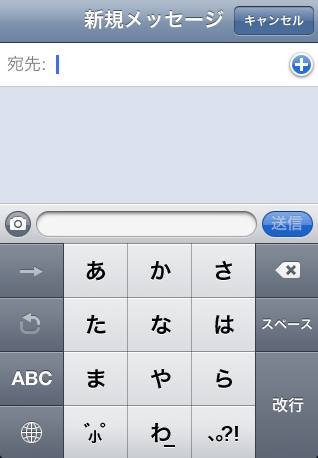お手持ちのプリンターや複合機を用いて画像ファイルやインターネットの
画像を紙媒体に印刷、またはスキャナーやファックス機能を使うときに、
何かしらのトラブルが出てうまく使用できない場合に修復する方法について。
これらの主な原因と、その対象方法についての例をいくつか説明いたします。
プリンターで印刷ができない時の原因
・セットした印刷紙をみんな使って、用紙切れしている。
・プリンター内部に印刷用紙が詰まって動かなくなっている。
・正常に画像やスキャナの読み込みができていない。
・USBポートの接続ケーブルがPCまたはプリンターの差込口に入っていない。
・インストールCDのプログラムがセットアップされていない。
・インストールの手順に失敗してしまっている。
・プリンターの電源が付いていない。
・印刷に不向きな紙をセットしてしまっている。
・マイコンピュータ画面に表示されず、デバイスマネージャーに認識されていない。
・長時間の連続使用により、一時的に読み込みエラーが起きている。
印刷ミスやスキャナでの読み込みエラーといったトラブルが起きた場合は
モニターの画面にエラーメッセージと対処法の書かれたバルーンが表示される
ことが多いので、まずは表示されたメッセージに従って修復されてみてください。
Windows標準プログラムのプリント・マネージャ(print manager)が
新しいプリンターを認識していない場合は、CDディスクから再度
インストール・セットアップを実行し直してみましょう。
また、たまにパソコンの認識エラーで一時的に使えなくなる時もあるのですが、
一度電源を切ってしばらくしてからもう一度読み込んでみると修復されて使えることもあります。
インクトナーの交換
インクトナーの交換をしたら、操作が間違っていたらしく新しいインクと認識できないためか、
インクを交換してください、と表示されて、プリンターは「アイドリング中」となり、
印刷できない場合はどうすれば修復できる?というご質問について。
プリンターのメーカー製品と型番にもよるのですが、
最近の複合機などは数年くらいは使えるようにしっかりとできていますので、
まだ買って間もない製品でしたら初期不良以外ではそうそう使えなくなることはないです。
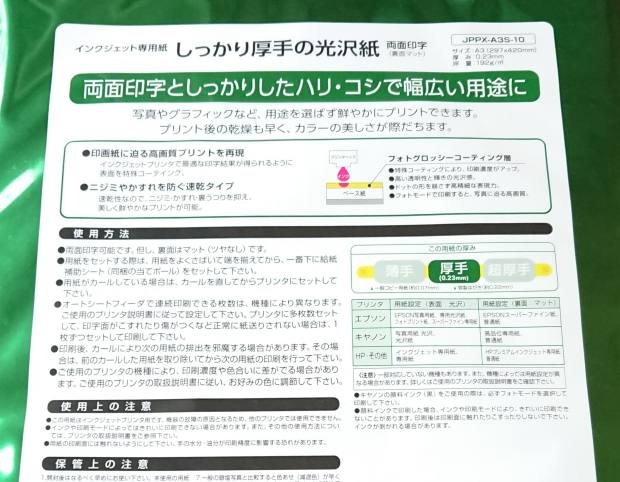
まずはプリンターの本体のリセットボタンを押して、アイドリング中の状態の解除を試してみましょう。
インクカートリッジを一度4~5個全部外して電源をオフにしてコンセントも一度抜き、
それから再度電源を入れて、購入した時と同じ手順で起動して、
インクカートリッジを正しい手順で設置してみてください。
パソコンにインストールしたアプリケーションソフトのプログラムの方も、
一応調子がおかしくなってないか確認をしてみてください。
プリンターからずっと変な音が出続けて動かない時は、修理のカスタマーサポートに
出して、直してもらうのがやはり確実です。
連続で数十枚、数百枚と印刷していくとインク切れや用紙切れ、
紙詰まりなどが起こり途中で止まってしまうこともざらにあります。
ほか例として、コピホーダイ 様での、プリンターで印刷できないときの3つの解消方法!エラーの原因とは の解説も参考までに。
これらの場合で中断しなければならなくなった時は一度画面右下に表示
されているプリンターのアイコンをクリックして、「すべてのドキュメントを取り消し」
のコマンドを選択して、最初からやり直さなければならない場合も出てきます。
プリンターや複合機は基本的には丈夫で長持ちするのですがその分保証期間を
過ぎてから故障してしまうことも多いため、
そんな時はパソコン機材の修理サービス店にて修復してもらわれることを推奨します。